5 решений Как восстановить заводские настройки iPhone 6/6S/6 Plus
Знание того, как восстановить заводские настройки iPhone, является одним из важных процессов, о которых должен знать каждый владелец телефона. Когда что-то пойдет не так, будь то ваш телефон резко замедляется, вы столкнулись с какой-то ошибкой, ошибкой или сбоем, или вы избавляетесь от своего телефона и хотите удалить свои личные данные с телефона, заводские вариант сброса – это то, как вы это делаете.

Однако существует несколько способов восстановить заводские настройки вашего устройства, и каждый из них отличается сам по себе и будет использоваться по своим причинам. К счастью, вам не нужно смущаться, поскольку мы здесь, чтобы помочь.
Ниже мы рассмотрим все, что вам нужно знать, когда дело доходит до сброса настроек вашего iPhone; в частности, модели 6, 6S и 6 Plus. Чтобы все оставалось просто, мы даже поделимся нашими полными пошаговыми руководствами.
Давайте прямо в это дело!
Часть 1. 3 решения для сброса настроек iPhone 6/6s/6 Plus (если они не заблокированы)
1.1 Сброс настроек iPhone 6/6s/6 Plus с помощью программы
Возможно, самый простой и эффективный способ восстановить заводские настройки iPhone — использовать программное приложение, известное как DrFoneTool — Data Eraser (iOS). Как следует из названия, эта программа способна стереть все на вашем телефоне, так что останется только самое необходимое; как получилось при изготовлении на заводе.
Это отличное решение, потому что вам не нужно беспокоиться о неисправном или глючном телефоне, потому что все управляется через вашу компьютерную систему. Некоторые из других преимуществ и функций включают в себя;

DrFoneTool — стирание данных
Восстановление заводских настроек iPhone 6/6S/6 Plus с вашего ПК
- Самый удобный инструмент для сброса настроек iPhone на рынке
- Совместимость с компьютерными операционными системами Mac и Windows.
- Нам доверяют и используют более 50 миллионов клиентов по всему миру
- Работает на всех моделях и устройствах iPhone, а не только на 6-й линейке.
- Можно стереть все или выбрать определенные типы файлов по отдельности
Похоже на решение, которое вы ищете? Вот пошаговое руководство о том, как использовать его в полной мере!
Примечание: Data Eraser безвозвратно удалит данные телефона. Если вы хотите удалить учетную запись Apple после того, как забыли пароль Apple ID, DrFoneTool – разблокировка экрана (iOS) может достичь цели. Это удалит учетную запись iCloud с вашего iPhone.
Шаг 1. Перейдите на веб-сайт DrFoneTool – Data Eraser (iOS) и загрузите программное обеспечение на свой компьютер. Следуйте инструкциям на экране, когда дело доходит до установки программного обеспечения, и дождитесь завершения процесса. Когда вы закончите, откройте программное обеспечение, чтобы вы оказались в главном меню.
Нажмите «Ластик данных».

Шаг 2. Выберите параметр «Стереть все данные» в левой части экрана, а затем подключите iPhone 6 к компьютеру с помощью оригинального USB-кабеля с молнией. Подождите, пока компьютер обнаружит ваш iPhone, а затем нажмите кнопку «Пуск».

Шаг 3 — Выберите уровень стирания, с которым вы хотите продолжить. Это включает в себя жесткое стирание, которое удалит все на вашем устройстве, или легкое стирание, когда вы можете удалить некоторые из своих файлов. Для рекомендуемого сброса настроек выберите вариант «Средний».

Шаг 4. Вам нужно будет подтвердить процесс удаления, набрав «000000» на следующем экране. Нажмите «Подтвердить», чтобы продолжить процесс удаления.

Шаг 5. Теперь вам просто нужно позволить программе делать свое дело! Вы можете отслеживать процесс программного обеспечения на экране, и окно сообщит вам, когда это будет сделано. Когда это произойдет, просто отключите телефон, и вы сможете начать использовать его как новый!
1.2 Сброс настроек iPhone 6/6s/6 Plus с помощью iTunes
Возможно, один из самых распространенных способов восстановить заводские настройки вашего устройства — это использовать собственное программное обеспечение iTunes от Apple. В программное обеспечение встроена функция восстановления, которая является просто другим названием Factory Reset. Вот как вы можете его использовать.
Шаг 1. Загрузите и установите программное обеспечение iTunes на свой компьютер Mac или Windows. Следуйте инструкциям на экране о том, как установить его, и когда вы закончите, откройте программу. Если у вас уже установлен iTunes, откройте его и убедитесь, что у вас установлена последняя версия.
Шаг 2. Подключите iPhone 6/6S6 Plus к компьютеру с помощью официального USB-кабеля Lightning. Убедитесь, что ваш компьютер зарегистрировал устройство, а затем перейдите на вкладку iPhone в iTunes.

Шаг 3. В главном окне нажмите кнопку «Восстановить». Здесь вы сможете увидеть параметры сброса настроек, которые может предложить iTunes. Просто подтвердите, что хотите восстановить заводское состояние вашего устройства, нажмите «Подтвердить», и процесс произойдет автоматически!

1.3 Сброс настроек iPhone 6/6s/6 Plus из настроек
Последний способ восстановить заводские настройки устройства — через сам телефон в меню «Настройки». Хотя это просто и эффективно, это самый рискованный подход, потому что, если что-то случится с вашим устройством, например, разрядится аккумулятор или телефон выйдет из строя на полпути, вы можете остаться с неисправным телефоном.
Однако, если у вас нет других вариантов, это может быть решение, которое вы хотите использовать. Вот как.
Шаг 1. Сделайте резервную копию телефона и сохраните все данные, которые хотите сохранить. Зайдите в главное меню вашего телефона.
Шаг 2. Перейдите в «Настройки» > «Основные» > «Сброс», а затем выберите параметр «Удалить содержимое и настройки». Убедитесь, что вы подтверждаете, что это то, что вы хотите сделать, и тогда телефон начнет процесс.
Просто подождите, пока это не будет завершено, что может занять несколько минут. Телефон перезагрузится несколько раз, и вы окажетесь на экране настройки, готовом начать снова!

Часть 2. 2 решения для сброса настроек iPhone 6/6s/6 Plus (при блокировке)
Одна из наиболее распространенных проблем, с которой вы можете столкнуться, — это попытка восстановить заводские настройки вашего устройства, но на устройстве есть экран блокировки. Это означает, что вы не можете войти в меню настроек или разблокировать телефон, когда iTunes запрашивает это, то есть вы не можете сбросить настройки устройства до заводских.
К счастью, вы можете использовать другое приложение Wondershare, известное как DrFoneTool — Screen Unlock (iOS). Это мощное программное приложение, которое вы можете использовать для разблокировки и удаления экрана блокировки с вашего устройства, что означает, что вы сможете сбросить его до заводских настроек, когда захотите.
Некоторые из лучших аспектов этого программного обеспечения включают в себя;

DrFoneTool – разблокировка экрана (iOS)
Сброс к заводским настройкам заблокированного iPhone 6/6s/6 Plus
- Удаляет все виды экрана блокировки, включая пароль и отпечаток пальца.
- Работает на всех моделях iPhone, а не только на 6-й серии.
- Используется более чем 50 миллионами довольных клиентов по всему миру
- Одно из самых удобных доступных решений
Думаете, это решение для вас? Вот пошаговое руководство о том, как его использовать.
2.1 Сброс к заводским настройкам заблокированного iPhone 6/6s/6 Plus в один клик
Шаг 1. Перейдите на веб-сайт DrFoneTool — Screen Unlock (iOS) и загрузите программное обеспечение на свой компьютер Mac или Windows. Установите программное обеспечение на свой компьютер, следуя инструкциям на экране, и откройте программу, когда это будет сделано, чтобы вы оказались в главном меню.

Шаг 2. Подключите iPhone 6 к компьютеру через USB-кабель, а затем выберите параметр «Разблокировать» в главном меню. Нажмите Разблокировать экран iOS.

Шаг 3. Переведите телефон в режим восстановления, следуя инструкциям и изображениям на экране. По завершении убедитесь, что информация о вашем iPhone правильно отображается в полях на экране.

Шаг 4. Теперь программное обеспечение автоматически загрузит прошивку для вашего устройства и установит ее на ваш телефон. Вы должны убедиться, что ваш компьютер остается включенным в течение этого времени, и ваш телефон не отключается.
Когда процесс завершится, программное обеспечение уведомит вас об этом, и вы сможете отключить свой заводской сброс телефона и использовать его как новый.

2.2 Сброс к заводским настройкам заблокированного iPhone 6/6s/6 Plus в режиме восстановления
Последний способ восстановить заводские настройки iPhone 6, который является ключевой частью большинства процессов сброса заводских настроек для iPhone, — перевести ваше устройство в режим восстановления. Это безопасный режим, в котором активируются только основные части телефона, а это означает, что вы можете вносить в устройство большие изменения, такие как сброс настроек, не повреждая устройство.
Вам понадобится iTunes или стороннее программное обеспечение, такое как DrFoneTool — Data Eraser (iOS), чтобы завершить процесс, но ключевым моментом является переход в режим восстановления. Вот как вы можете сделать это самостоятельно;
Шаг 1. Создайте резервную копию устройства и выключите его. Подключите устройство к компьютеру и откройте iTunes или стороннее программное обеспечение.
Шаг 2. Нажмите и удерживайте кнопку «Домой» и кнопку блокировки вашего устройства. Вам нужно будет удерживать эти кнопки, пока на экране не появится логотип Apple.
Вот и все! Теперь ваш телефон находится в режиме восстановления (известном как безопасный режим или режим DFU), и вы сможете использовать программное обеспечение по вашему выбору для перезагрузки прошивки и сброса телефона к заводским настройкам.
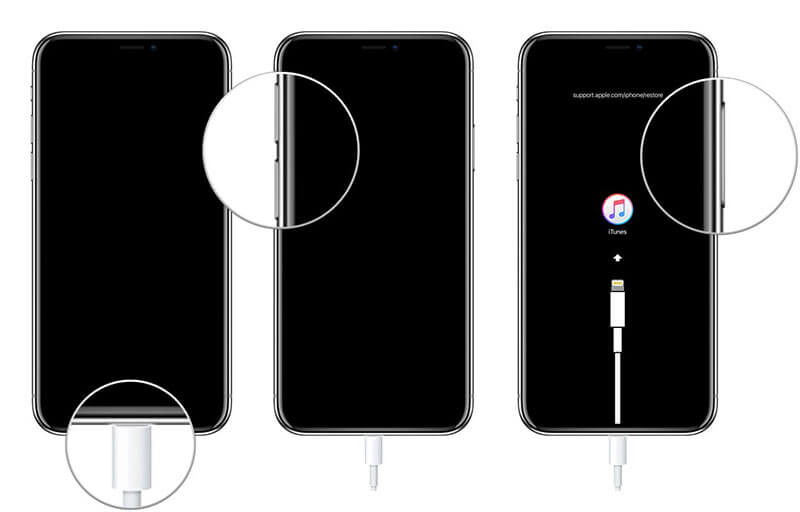
последние статьи

